Kanały RSS programu Outlook nie aktualizują się na komputerze z systemem Windows 11/10
Jeśli program Microsoft Outlook(Microsoft Outlook) nie może pobrać zawartości kanału RSS z powodu problemu z połączeniem z serwerem, oto kilka rozwiązań, których można użyć, aby rozwiązać ten problem. Jeśli możesz otworzyć okno postępu programu Microsoft Outlook(Microsoft Outlook) , możesz zobaczyć komunikat o błędzie – Kanały RSS dotyczące zadań zgłosiły błąd 0x80004005, 0x800C0008, 0x8004010F(Task RSS Feeds reported error 0x80004005, 0x800C0008, 0x8004010F) .
Kanały RSS Outlooka nie są aktualizowane

Napraw błędy 0x80004005(Fix 0x80004005) , 0x800C0008, 0x8004010F w Outlooku(Outlook)
Oto kilka sugestii dotyczących rozwiązania problemu z nieaktualizacją kanałów RSS programu Outlook(Outlook RSS Feeds not updating) na komputerze z systemem Windows.
1] Zmień(Change) częstotliwość, aby sprawdzić kanały RSS(RSS Feeds)
Po dodaniu nowego kanału RSS(RSS) w Outlooku(Outlook) system sprawdza dostępność najnowszych aktualizacji w określonym przedziale czasu. Jeśli coś pójdzie nie tak, możesz nie otrzymywać nowych aktualizacji z tego kanału.
Musisz się upewnić, że funkcja Limit aktualizacji(Update Limit ) jest włączona. Aby to sprawdzić, otwórz Microsoft Outlook > File > Account Settings . Wybierz ponownie Ustawienia konta(Account Settings ) . Teraz przejdź do zakładki Kanały RSS(RSS Feeds ) i kliknij przycisk Zmień(Change ) . Upewnij się, że pole wyboru Aktualizuj limit(Update Limit ) jest zaznaczone.
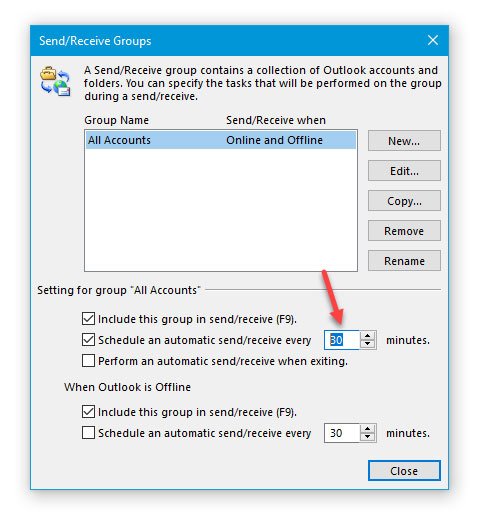
Następnie przejdź do zakładki Send/Receive Outlooku(Outlook) . Tutaj musisz kliknąć opcję Send/Receive Groups i wybierz Define Send/Receive Groups . W następnym menu wybierz Schedule an automatic send/receive every [n] minutes i ustaw tam wartość. 30 lub 60 minut powinno wystarczyć.
2] Zmień(Change) folder, w którym dostarczany jest kanał RSS
Dane z kanałów RSS(RSS Feeds) można przechowywać w dwóch różnych lokalizacjach, tj. na koncie Microsoft Exchange lub na komputerze jako plik pst. Jeśli podczas subskrybowania nowego kanału RSS(RSS) wybrałeś drugą opcję , możesz zmienić lokalizację folderu. Aby to zrobić, otwórz Microsoft Outlook > kliknij File > Account Settings > Account Settings . Następnie przejdź do zakładki Kanały RSS(RSS Feeds ) i kliknij przycisk Zmień folder(Change Folder) .
Teraz musisz utworzyć nowy folder i wybrać go jako miejsce docelowe.
3] Zmień(Change) wyświetlaną nazwę kanału RSS
Chociaż nie ma to bezpośredniego wpływu na problem z brakiem aktualizacji kanałów RSS programu Outlook , czasami pomaga użytkownikom rozwiązać ten problem. (Outlook RSS Feeds)Domyślnie program Outlook wyświetla nazwę witryny internetowej jako nazwę wyświetlaną źródła danych RSS(RSS Feed) . Jeśli chcesz to zmienić, otwórz okno Ustawienia konta(Account Settings ) i przejdź do zakładki Kanały RSS . (RSS Feeds )Wybierz jeden (Select one) kanał RSS(RSS Feed) i kliknij przycisk Zmień(Change ) . Następnie musisz wprowadzić nową nazwę i zapisać zmiany.
4] Pobierz(Download) cały artykuł jako załącznik .html
Jeśli otrzymasz podsumowanie wszystkich artykułów w kanale RSS i chcesz pobrać cały artykuł, oto, co musisz zrobić.
Otwórz kartę Kanały RSS(RSS Feeds) w Ustawieniach konta(Account Settings) programu Outlook i wybierz kanał RSS(RSS Feed) . Kliknij(Click) przycisk Zmień(Change ) i wybierz Pobierz cały artykuł jako załącznik .html(Download the full article as an .html attachment) .

Oprócz tych ustawień możesz też włączyć opcję Automatycznie pobieraj załączniki dla tego źródła danych RSS(Automatically download enclosures for this RSS Feed) . Umożliwi Ci pobranie wszystkich załączników zawartych w jednym artykule.
5] Synchronizuj kanały RSS(Synchronize RSS Feeds) ze wspólną listą kanałów(Common Feed List)
Aby to zrobić, musisz wykonać następujące kroki:
- Kliknij Plik(File) , a następnie kliknij Opcje(Options) .
- Kliknij Zaawansowane(Advanced) .
- Wybierz opcję Synchronizuj kanały RSS ze wspólną listą kanałów (CFL) w systemie Windows(Synchronize RSS Feeds to the Common Feed List (CFL) in Windows) .

Czasami ten problem występuje, gdy plik PST , w którym zapisana jest zawartość źródła danych (PST)RSS(RSS Feed) , zostaje uszkodzony. W takim przypadku należy wykonać następujące kroki, aby utworzyć osobny plik PST do dostarczania elementów kanału (PST)RSS w lokalizacji PST .
Otwórz Ustawienia konta(Account Settings) w programie Microsoft Outlook > zakładka Kanały RSS(RSS Feeds) > kliknij przycisk Zmień(Change ) > wybierz opcję Zmień folder(Change Folder ) i kliknij Nowy plik danych programu Outlook(New Outlook Data File) .
Teraz możesz utworzyć nowy plik danych. Po wykonaniu tej czynności uruchom ponownie program Outlook i sprawdź, czy może pobrać nowe artykuły, czy nie.
Przeczytaj(Read) : Rozwiązywanie problemów z programem Microsoft Outlook, takich jak zawieszanie się, uszkodzony plik PST, profil, dodatek itp.
6] Utwórz nowy profil Outlook
Wszystkie konta e-mail są zapisywane w profilu w Outlooku(Outlook) . Jeśli profil zostanie w jakiś sposób uszkodzony, możesz napotkać takie problemy. Następnie musisz usunąć istniejący profil, utworzyć nowy, dodać konta e-mail do tego profilu, a następnie dodać nowe kanały RSS(add new RSS feed) .
Aby usunąć istniejący profil, otwórz Panel sterowania(Control Panel) na swoim komputerze i zmień widok jako Duże ikony. Kliknij(Click) Poczta (Microsoft Outlook)(Mail (Microsoft Outlook)) . Następnie kliknij przycisk Pokaż profile(Show Profiles) > wybierz profil i kliknij Usuń(Remove) .
Następnie dodaj nowy, klikając przycisk Dodaj(Add ) . Teraz musisz dodać nowe konto e-mail i kilka kanałów RSS(RSS Feeds) .
Mam nadzieję, że coś ci pomoże.(Hope something here helps you.)
Related posts
Jak dodać kanały RSS do programu Outlook w systemie Windows 11/10?
Jak zatrzymać przekazywanie wiadomości e-mail w programie Outlook dla systemu Windows 11/10?
Jak wyczyścić pamięć podręczną programu Outlook w systemie Windows 11/10?
Jak wydrukować kalendarz programu Outlook w systemie Windows 11/10?
Jak wstawić pole wyboru w aplikacji poczty e-mail i poczty programu Outlook w systemie Windows 11/10?
Błąd zdalnego wywołania procedury nie powiódł się podczas korzystania z DISM w systemie Windows 11/10
Jak korzystać z wbudowanych narzędzi Charmap i Eudcedit w systemie Windows 11/10?
Jak naprawić problem kolizji podpisów dysku w systemie Windows 11/10?
Jak dodać Edytor zasad grupy do systemu Windows 11/10 Home Edition?
Jak zamienić dyski twarde w systemie Windows 11/10 za pomocą funkcji Hot Swap?
Jak przetestować kamerę internetową w systemie Windows 11/10? Czy to działa?
Co to jest plik PLS? Jak stworzyć plik PLS w Windows 11/10?
Jak wydrukować wiadomość e-mail z aplikacji Poczta i programu Outlook w systemie Windows 11/10?
Procesor nie działa z pełną prędkością lub wydajnością w systemie Windows 11/10
Jak zmapować dysk sieciowy lub dodać dysk FTP w systemie Windows 11/10?
Jak odinstalować lub ponownie zainstalować Notatnik w systemie Windows 11/10
Urządzenie odtwarzające HDMI nie wyświetla się w systemie Windows 11/10
Ustawienia synchronizacji nie działają lub są wyszarzone w systemie Windows 11/10
Jak stworzyć wykres radarowy w Windows 11/10?
Utwórz kopię zapasową, przenieś lub usuń PageFile.sys podczas zamykania systemu Windows 11/10
